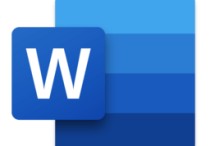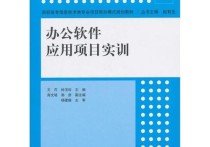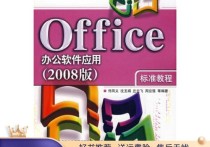筛选怎么自定义自己要的选项
筛选是指根据一定的条件或标准从一组数据中筛选出符合特定要求的数据或选项。通常,筛选用于数据库、电子表格、数据集等数据管理和分析任务中。下面我将详细介绍如何自定义筛选选项,具体操作方式可能因使用的软件或工具而异,我会以Excel为例进行说明。
在Excel中,你可以使用自动筛选和高级筛选来自定义筛选选项。以下是详细的步骤:
使用自动筛选:
-
打开Excel并打开包含你要筛选的数据的工作表。
-
选择你想要筛选的数据列,这可以通过单击列头来完成。
-
转到“数据”选项卡,然后在“排序和筛选”组中选择“筛选”。
-
在选定的列头上,会出现一个小箭头按钮,单击该按钮以打开筛选下拉菜单。
-
在筛选下拉菜单中,你可以选择以下选项:
- 文本筛选:可以输入文本来筛选包含特定文本的项。
- 数字筛选:可以设置数值条件来筛选数值。
- 日期筛选:可以选择日期范围来筛选日期数据。
- 自定义筛选:可以使用多个条件来自定义筛选选项。
-
根据你的选择,在相应的对话框中输入条件。然后点击“确定”或“应用”来应用筛选。
-
数据将根据你的筛选条件进行筛选,符合条件的行将保留,不符合条件的行将隐藏。
使用高级筛选:
高级筛选允许你更灵活地定义筛选条件,可以使用复杂的条件组合。以下是使用高级筛选的步骤:
-
确保你的数据列包含列标题,每个列标题都应有一个唯一的名称。
-
在空白区域创建一个条件区域,可以在条件区域中输入筛选条件,包括列标题和相应的条件。
-
选择包含数据的整个数据集,确保包括列标题。
-
转到“数据”选项卡,然后在“排序和筛选”组中选择“高级”。
-
在高级筛选对话框中,设置以下选项:
- 列表区域:选择包含数据的整个数据集。
- 条件区域:选择包含筛选条件的区域。
-
点击“确定”以应用高级筛选。
高级筛选将根据条件区域中的条件筛选数据,并将符合条件的行复制到新的位置或工作表中,以便查看筛选结果。
请注意,不同的软件和工具可能具有不同的筛选功能和界面,因此具体操作可能会有所不同。上述步骤适用于Excel,但你可以根据使用的软件或工具查找相应的筛选功能并根据其操作说明进行操作。